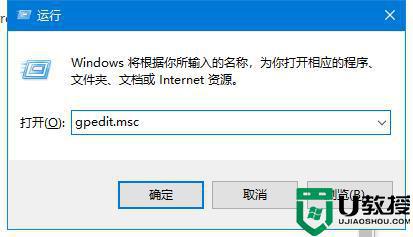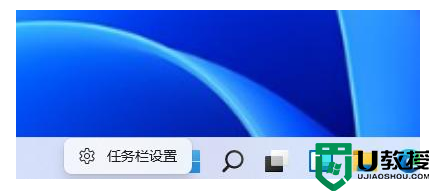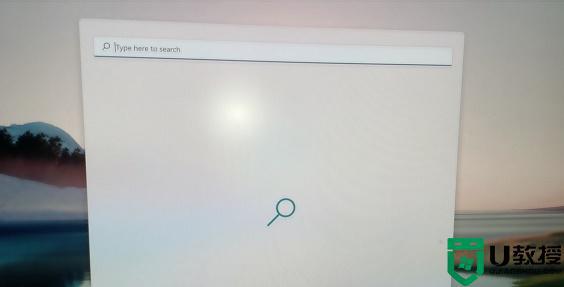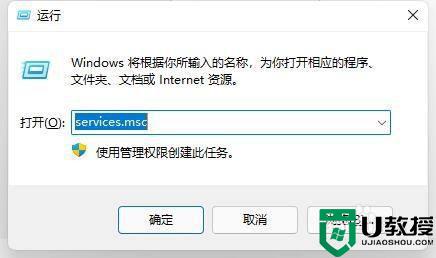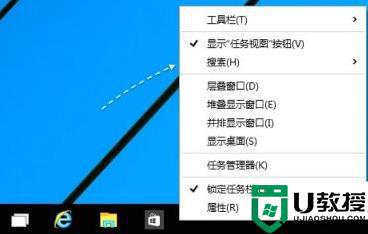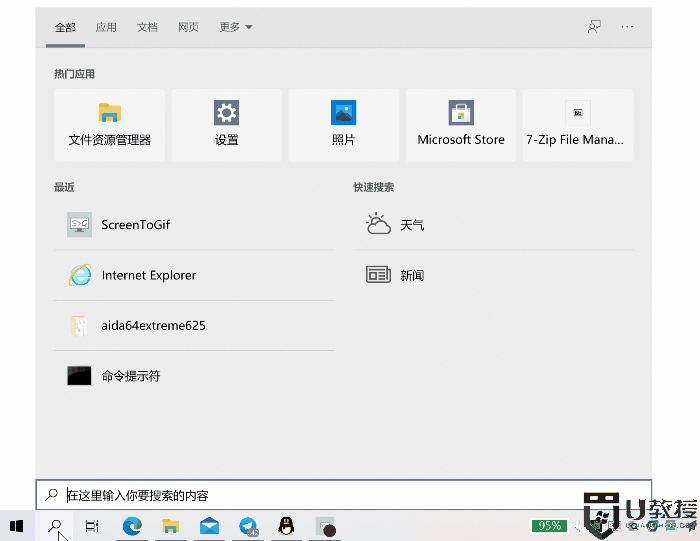win11搜索框失效怎么办 win11电脑的搜索框失效了如何修复
在微软win11系统正式版中,同样自带有搜索框功能,用户在查找一些不知道路径的文件时,往往可以选择通过搜索框来查找,可是近日有些用户想要使用win11系统搜索框时却是失效了,那么win11搜索框失效怎么办呢?这里小编就来告诉大家win11电脑的搜索框失效了修复方法。
具体方法:
1、首先我们可以按下键盘的“win+r”调出运行。
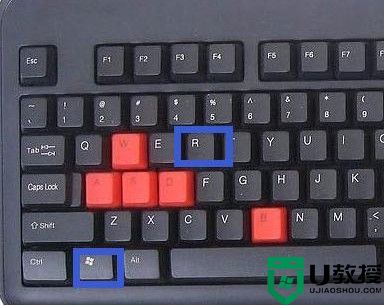
2、然后在其中输入“regedit”回车确定打开注册表编辑器。
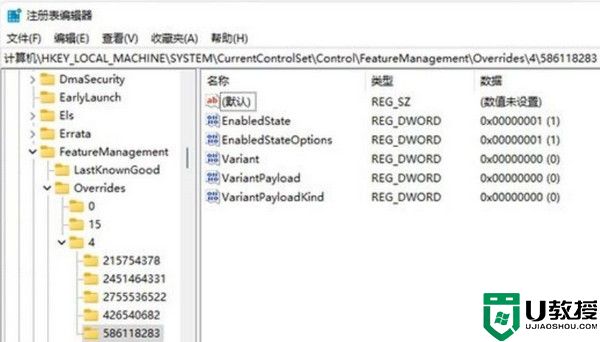
3、然后在上方路径中输入“HKEY_LOCAL_MACHINE\SOFTWARE\Microsoft\Windows\CurrentVersion\Explorer\FolderTypes\{ef87b4cb-f2ce-4785-8658-4ca6c63e38c6}\TopViews”
4、接着找到其中的“{00000000-0000-0000-0000-000000000000}”删除即可。
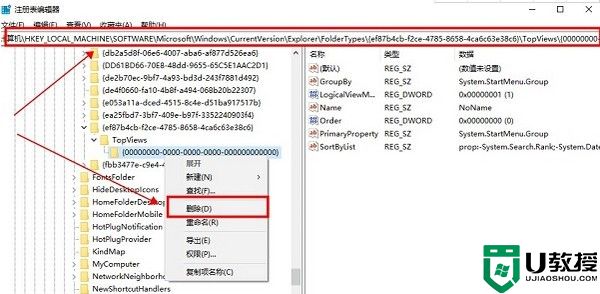
5、接着再定位到如下位置“HKEY_LOCAL_MACHINE\SOFTWARE\Wow6432Node\Microsoft\Windows\CurrentVersion\Explorer\FolderTypes\{ef87b4cb-f2ce-4785-8658-4ca6c63e38c6}\TopViews”
6、然后删除“{00000000-0000-0000-0000-000000000000}”即可。
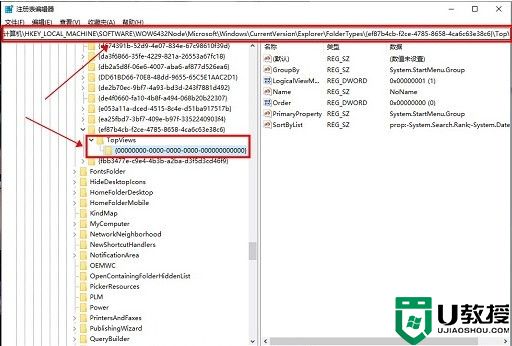
上述就是有关win11电脑的搜索框失效了修复方法了,有遇到相同问题的用户可参考本文中介绍的步骤来进行修复,希望能够对大家有所帮助。